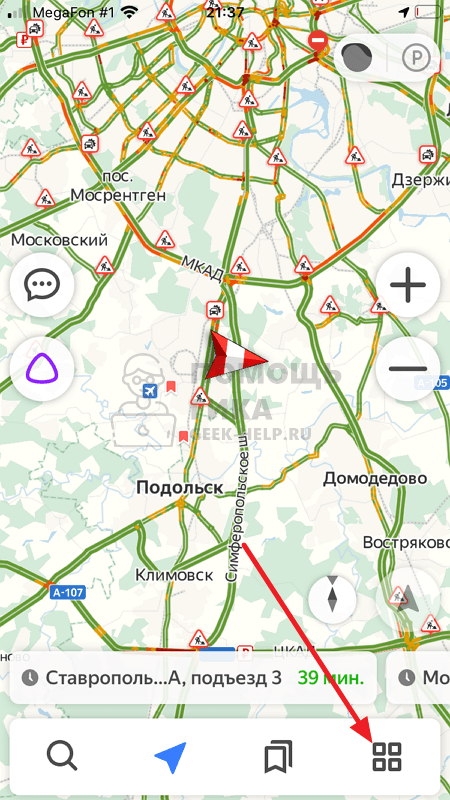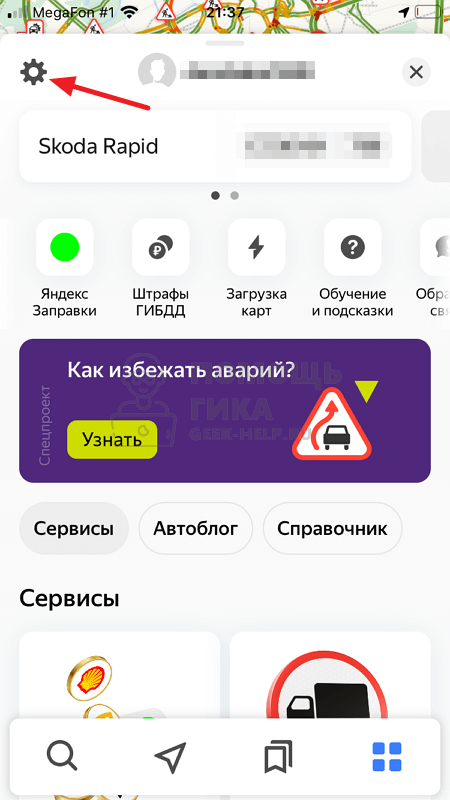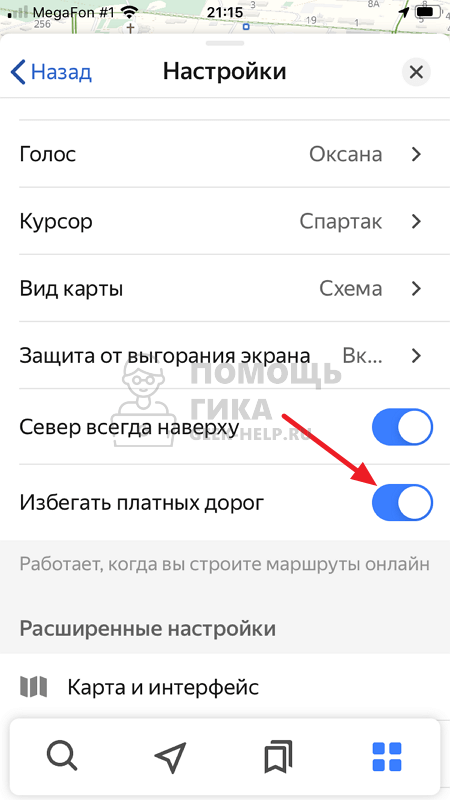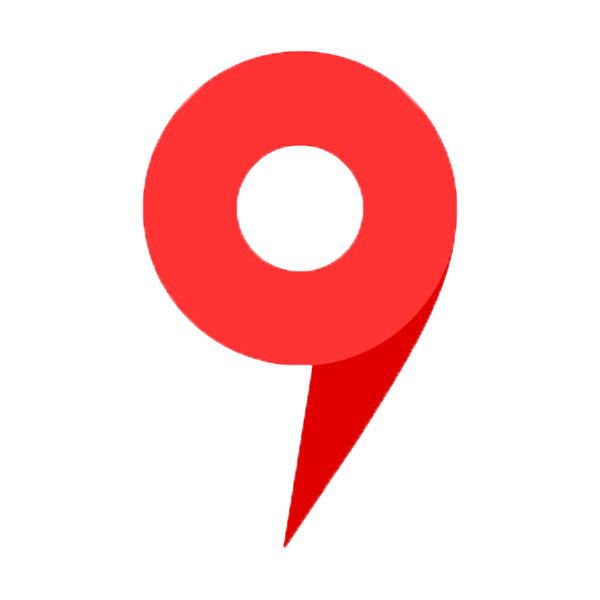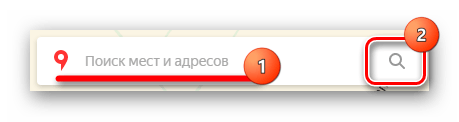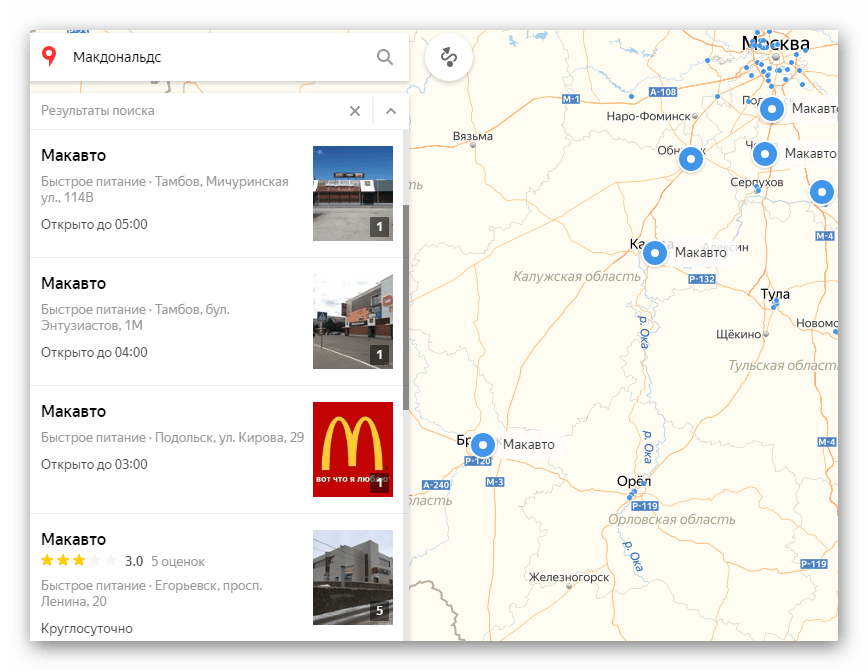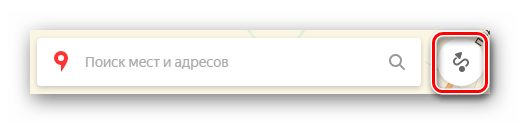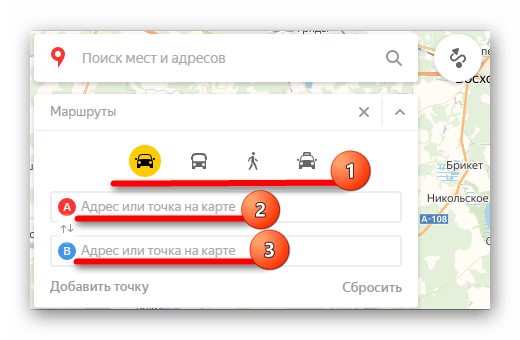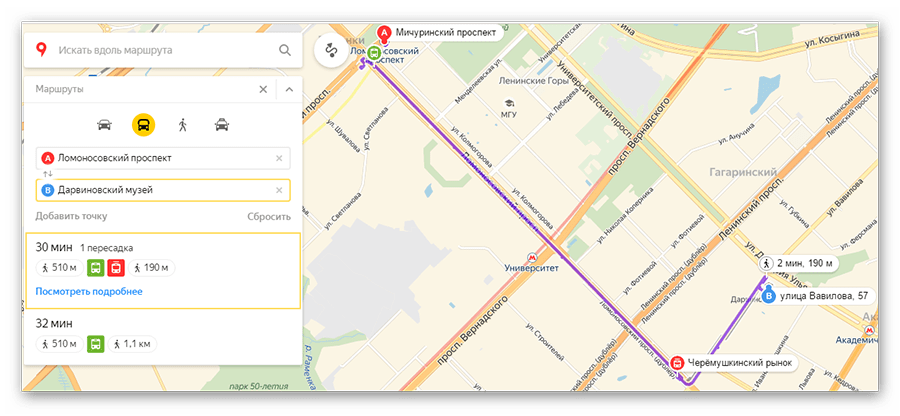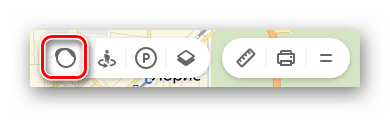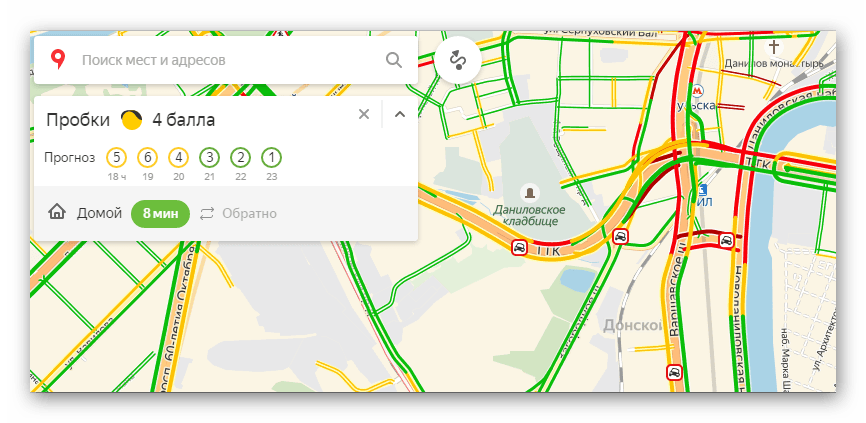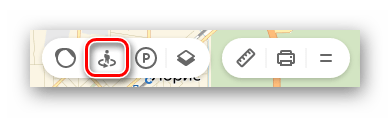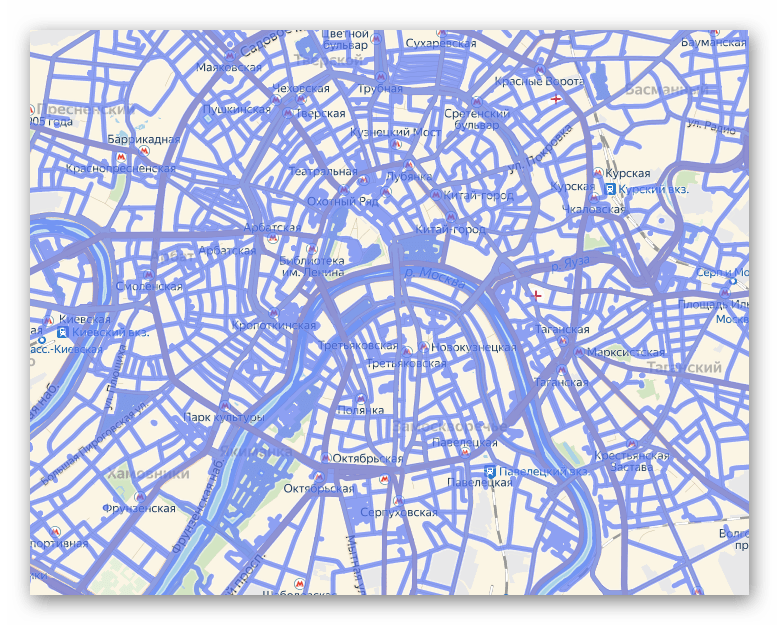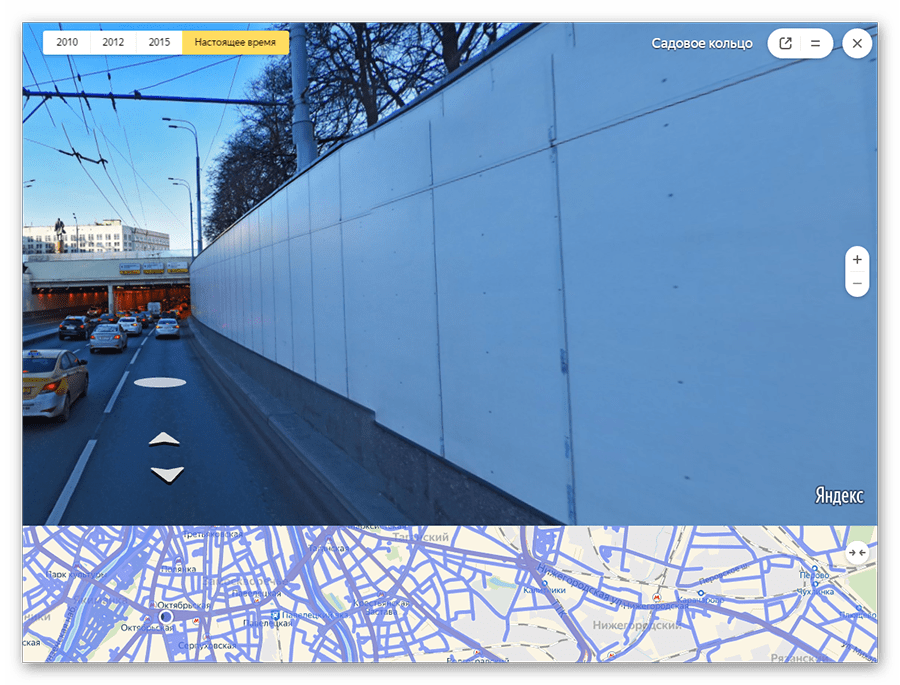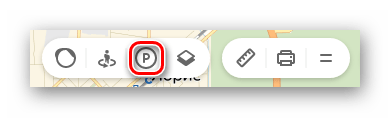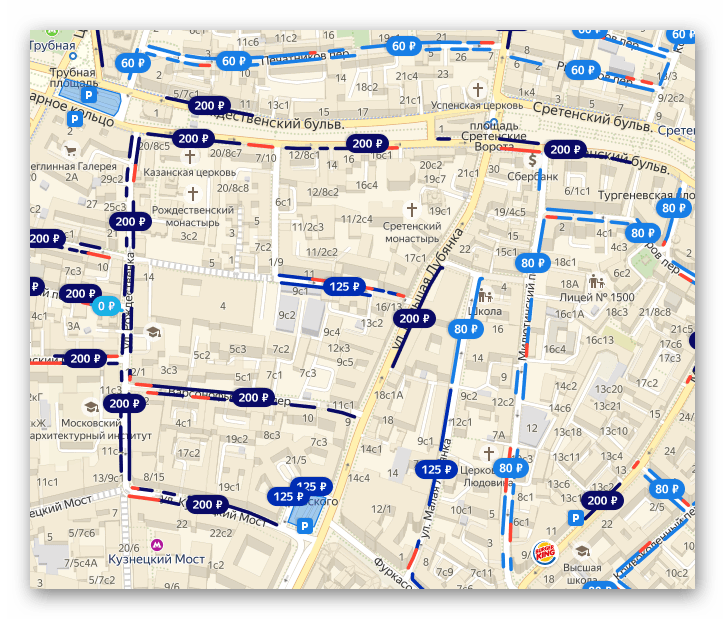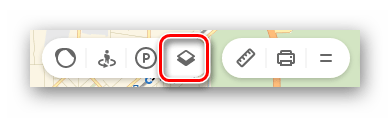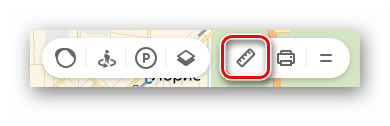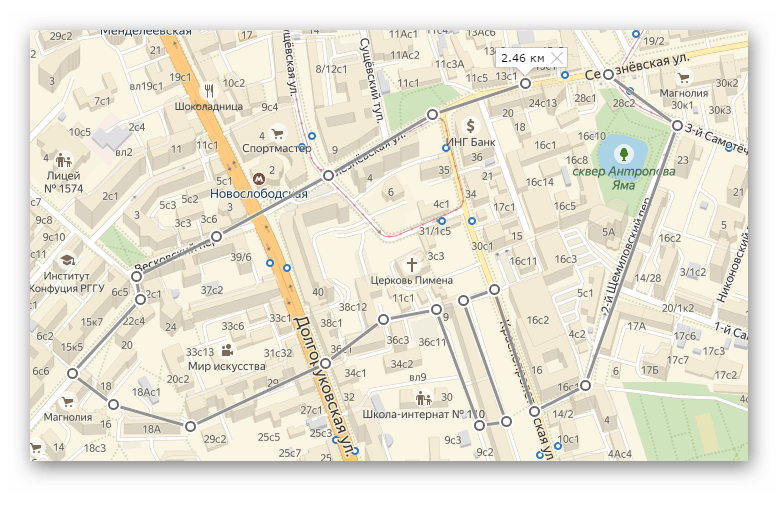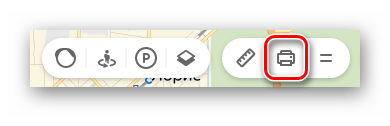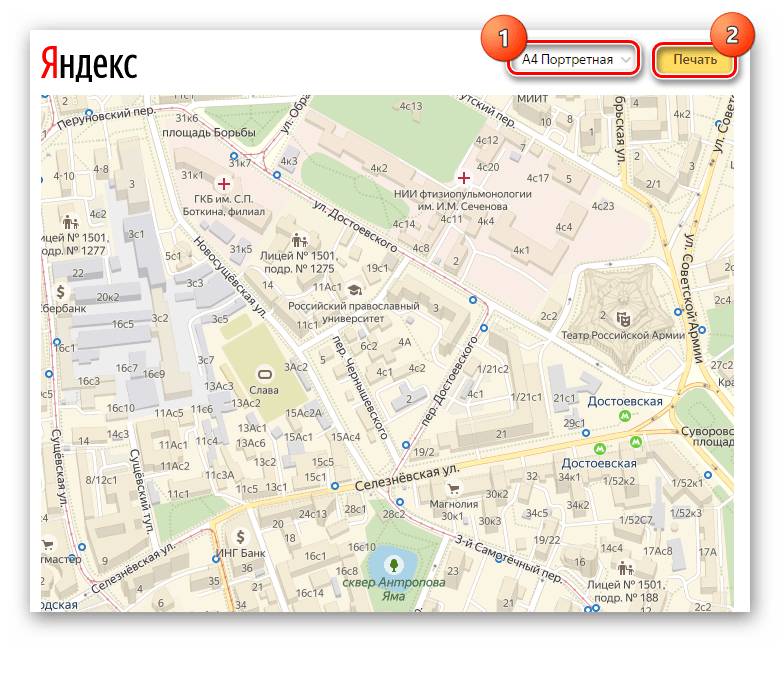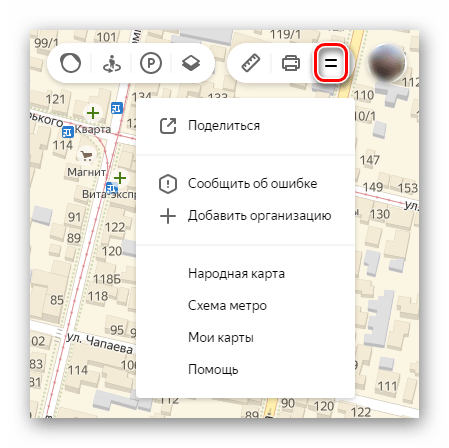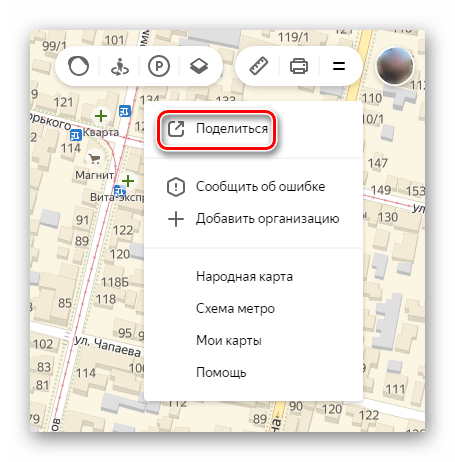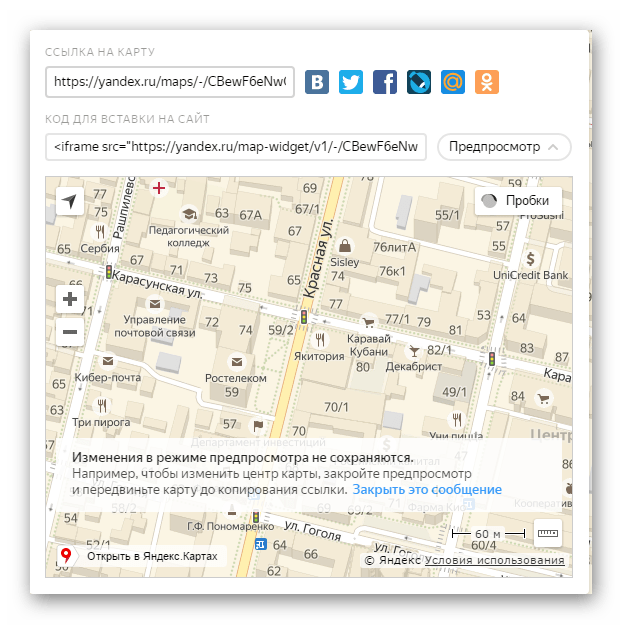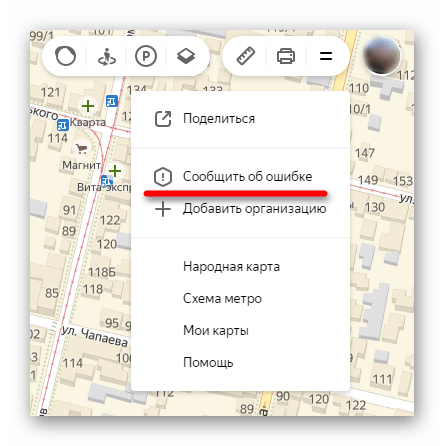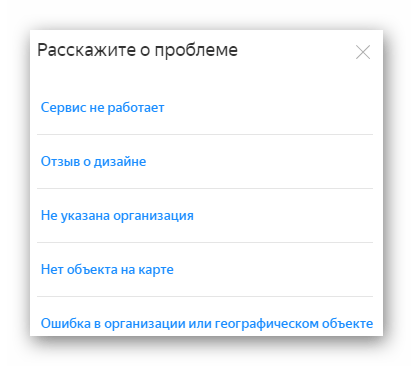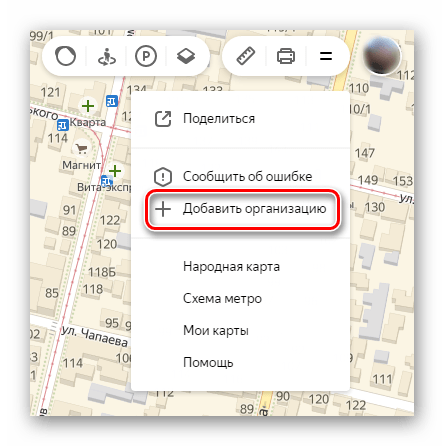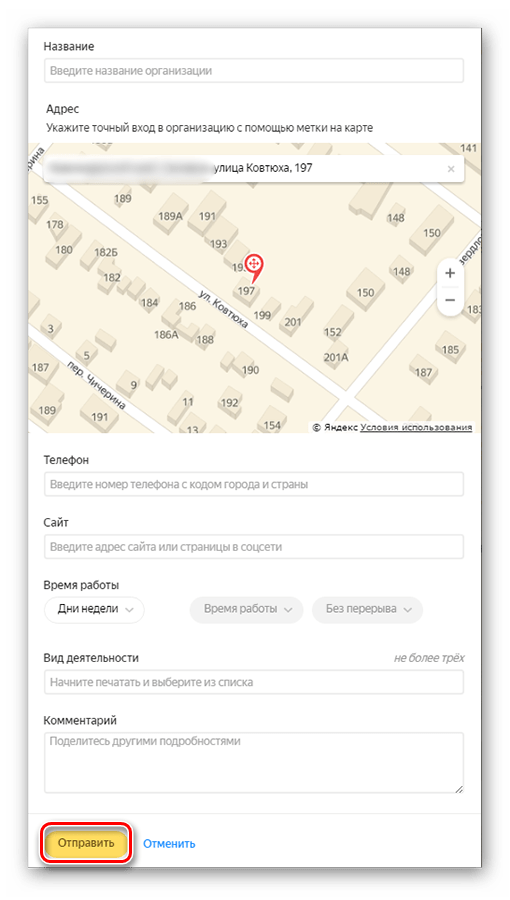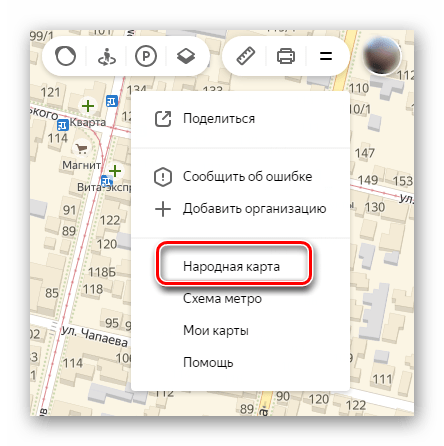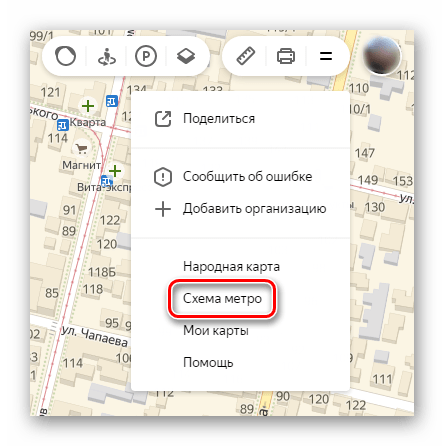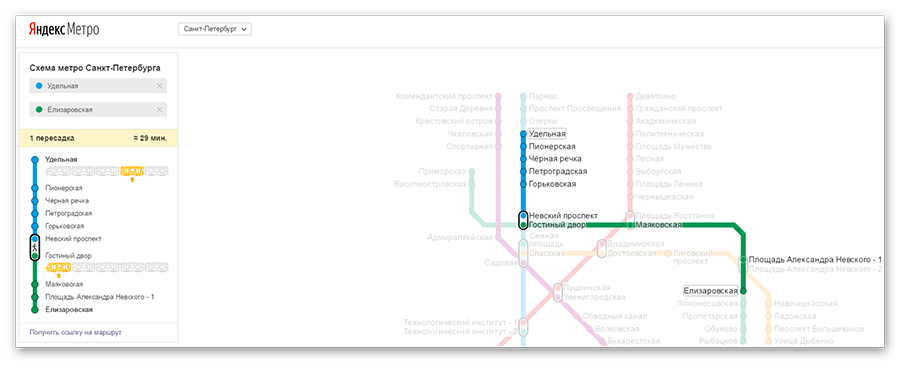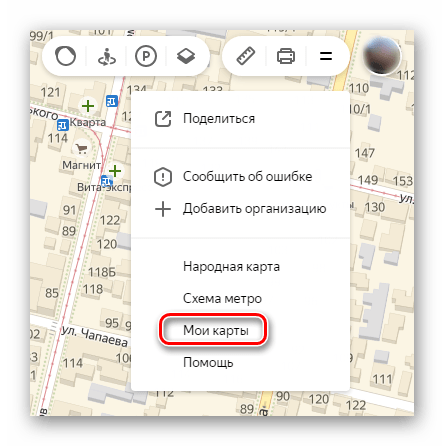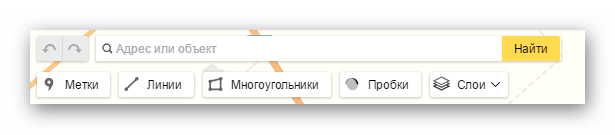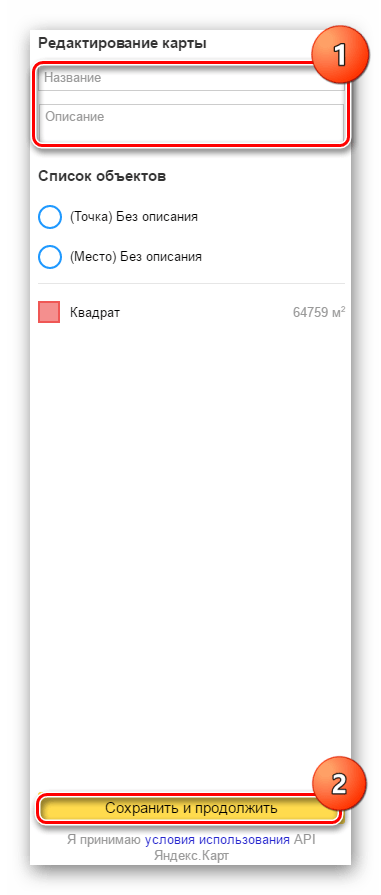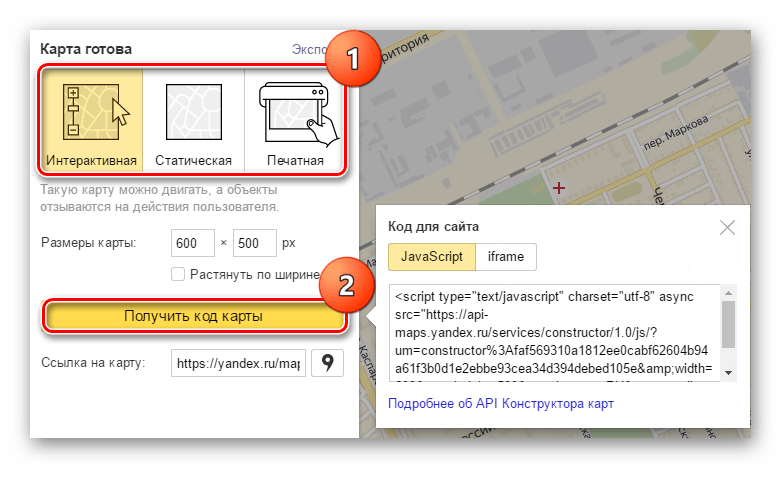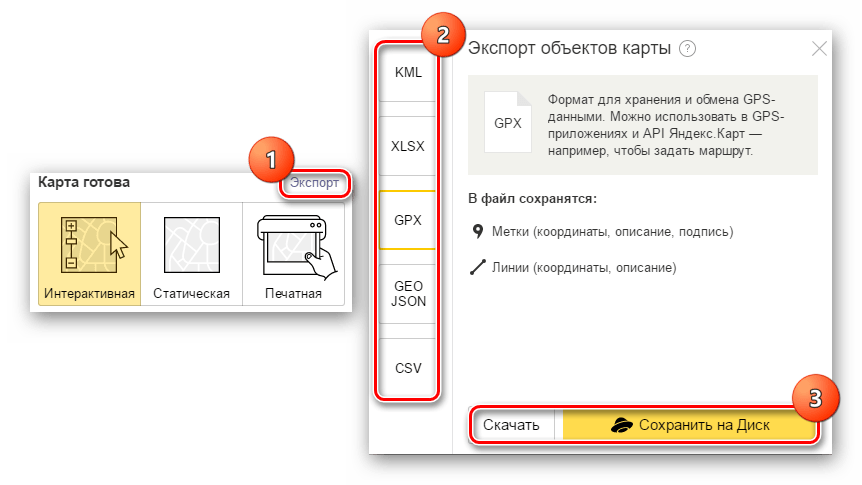что значит значок рубля на яндекс картах
Как убрать платные дороги в Яндекс Навигаторе
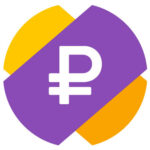
Как понять, что Яндекс Навигатор ведет по платной дороге
Чтобы построить маршрут в Яндекс Навигаторе, нужно найти конечную точку и нажать “Поехать” или “Маршрут”, в зависимости от способа ее выбора, либо нажать из закладок на поездку по адресу дома, работы или другим сохраненным адресам. После этого приложение покажет маршрут, по которому можно добраться до точки назначения. Если на пути есть платные дороги, они будут отмечены специальным значком рубля в красном кружке, а также информационным сообщением о том, что на маршруте есть платная дорога.
Чтобы избежать поездки по такой дороге, можно просто переключиться на другие доступные варианты маршрутов и поехать по ним.
Как убрать платные дороги в Яндекс Навигаторе
Настройки Яндекс Навигатора дают возможность убрать построение маршрутов по платным дорогам. Это значит, что при построении маршрута, приложение всегда будет показывать варианты проезда без возможности выбрать движение по платным трассам.
Чтобы убрать платные дороги в Яндекс Навигаторе, нужно открыть приложение и нажать на 4 квадрата в углу, чтобы появилось меню.
Далее перейдите в параметры, нажав на шестеренку в левом верхнем углу.
Активируйте переключатель у пункта “Избегать платных дорог”.
Теперь Яндекс не будет предлагать проезд по платным дорогам.
Пользуемся Яндекс.Картами
Яндекс.Карты являются огромным информационным источником, выполненным как в схематическом виде, так и в виде изображений со спутника. Помимо поиска определенного адреса и прокладки маршрута, здесь есть возможность передвигаться по улицам от первого лица, измерять расстояния, строить свои пути движение и многое другое.
Пользуемся Яндекс.Картами
Чтобы узнать о возможностях Яндекс.Карт, ознакомьтесь с дальнейшими инструкциями. Для перехода к сервису на главной странице Яндекс кликните по строке «Карты» возле строки поиска либо напрямую перейдите по указанной ниже ссылке.
Поиск адреса или организации
Для того чтобы найти интересующее вас место, в левом верхнем углу, введите в соответствующее поле его название или адрес, затем нажмите на значок лупы.
После ввода названия населенного пункта или конкретного адреса откроется расположение этого объекта на карте. Если указать, например, какой-либо магазин, появятся точки тех мест, где он присутствует. Слева вы увидите панель с подробной информацией, включающей фотографии, комментарии посетителей и адреса во всех городах, где он присутствует.
Так что с помощью поиска можно не только найти определенный адрес или место на карте, но и узнать подробную информацию о них.
Прокладка маршрута
Для определения передвижения от одного места к другому воспользуйтесь значком, расположенным рядом с поиском адреса или места.
Под строкой поиска отобразится меню построения маршрута, где в первую очередь выберите, каким образом вы будете передвигаться — на автомобиле, городском транспорте, такси либо пешим ходом. Следом, в строке А, укажите адрес или место, откуда собираетесь начать движение, в строке В – конечную точку. Также, чтобы не вводить адреса вручную, проставить отметки на карте возможно курсором мыши. Кнопка «Добавить точку» позволит отмечать дополнительные локации, где необходимо останавливаться по мере движения.
После того как маршрут будет проложен, на экране появится информационное табло с данными о времени передвижения до места назначения на том транспорте, который вы выбрали.
Перейдем к следующему пункту пользования картами, который стоит учитывать при построении маршрута.
Пробки
Если вам необходимо ознакомиться с обстановкой на дорогах, кликните по значку в виде светофора.
После этого схемы автодорог окрасятся разноцветными линиями, которые и обозначают степень загруженности движения. Также в этом режиме будут отмечены места, где произошло ДТП или идут какие-либо дорожные работы. Слева, под поиском появится табличка, в которой вы увидите насыщенность пробок в баллах по версии Яндекс и их прогноз на несколько часов вперед.
Чтобы выключить режим, вновь кликните по значку светофора.
Панорамы улиц и фотографии
Данная функция позволяет вам поприсутствовать на улицах городов, где проезжал автомобиль от Яндекс и делал панорамную съемку.
Возврат в исходное состояние осуществляется повторным нажатием на кнопку со значком в виде человечка.
Парковки
В этом разделе будут выделены все парковки города, как бесплатные, так и с фиксированной стоимостью за стоянку. Для того чтобы увидеть их расположение, кликните по знаку в виде буквы «Р» в круге.
На карте появятся все места, где разрешена и возможна парковка с указанными ценами. Красным цветом выделены участки дорог, на которых запрещено парковаться.
Повторный клик по знаку парковки закрывает этот режим.
Слои карты
Вы можете установить один из трех режимов отображения карт: схема, спутник и их гибрид. Для этого на панели инструментов есть соответствующая кнопка-переключатель.
Здесь настроек никаких нет, просто выберите наиболее подходящий вам вид.
Линейка
С помощью этой функции можно измерить расстояние от одного места до другого. Значок линейки расположен на дополнительном меню в правом верхнем углу.
Чтобы осуществить замер, достаточно проставить правой кнопкой мыши точки на пути вашего следования и линейка автоматически будет показывать цифру пройденного расстояния у последней локации.
Других действий в режиме линейки произвести невозможно.
Печать
при необходимости вы можете распечатать определенный участок, перенеся его на бумагу. Для начала работы необходимо нажать по значку принтера на панели инструментов.
После этого откроется страница в чем разница» rel=dofollow»>страница в новой вкладке, где вам останется выделить место на карте, выбрать ориентацию, в которой нужна картинка, и нажать «Печать».
На этом работа с основными функциями Яндекс.Карт заканчивается. Далее рассмотрим несколько дополнительных возможностей.
Дополнительные функции Яндекс.Карт
Для того чтобы перейти к дополнительным функциям, наведите курсор мыши на две полоски, расположенные возле значка вашего аккаунта. На экране отобразится несколько пунктов, которые тоже могут вам пригодиться.
Ознакомимся подробнее с их назначением.
Поделиться
Здесь вы можете оправить на предложенные ресурсы в свою ленту постов выбранный участок карты. Для этого просто нажмите на соответствующую кнопку.
Чтобы выделить требуемые границы местности, нажмите на «Предпросмотр», после чего на маленькой схеме ниже выберите нужный участок. Далее укажите социальную сеть, куда хотите отправить ссылку, и опубликуйте запись.
Таким образом вы можете поделиться с друзьями определенной локацией с какими-либо указателями.
Сообщить об ошибке
В этом разделе можно сообщить разработчикам о найденном вами несоответствии в географическом расположении объектов, неточной информации об организациях и прочих ошибках.
Нажмите на «Сообщить об ошибке» и на экране появится окно с темами обращения. Выберите то, о чем хотите рассказать, введите текст сообщения и отправьте его разработчикам.
Этим действием вы можете сделать сервис Яндекс.Карт немного лучше.
Добавить организацию
Если вы руководите организацией и не указаны в Яндекс картах, этот недочет легко исправить с помощью данного раздела. Для перехода к добавлению нажмите на соответствующую строку.
Следом откроется окно, где необходимо вписать уточняющую информацию об организации и поставить метку нахождения на карте, после чего кликнуть «Отправить».
С помощью данной функции можно сделать небольшую рекламу своей фирмы, красиво оформив ее описание.
Народная карта
Это сервис, где пользователи делятся своими знаниями о расположении объектов, которые не указаны на основной картографической схеме. Чтобы открыть страницу с Народной картой, нажмите левой кнопкой мыши на ее название.
В соседней вкладке откроется обновленная карта с подробным указанием различных мест и расположений объектов, которые не указаны в оригинальном источнике. Этот сервис отличается тем, что здесь вам дается возможность откорректировать сведения, опираясь на знание определенных участков, которые могут пригодиться другим людям. Здесь можно проложить короткий путь, выделить забор, перегораживающий движение, рельефы, здания, леса и многое другое. Если вам есть что добавить, входите под своей учетной записью и редактируйте.
Функциональность этой карты весьма обширна и заслуживает раскрытого обзора в отдельной статье.
Схема метро
Кликните по данной строке и в вашем браузере откроется сервис Яндекс.Метро. Здесь указаны схемы в нескольких городах, где вы сможете узнать, как добраться от одной станции до другой.
Далее остается выбрать город, следом начальную и конечную станции, после чего сразу появится схема проезда от одной точки до другой, с указанием пересадок, если они будут.
На этом работа с Яндекс.Метро заканчивается.
Мои карты
Перейдите к разделу «Мои карты», перед вами откроется «Конструктор карт Яндекс». Это сервис, в котором вы можете расставить свои метки, здания, подъезды и прочие места по пути вашего движения. После этого вам будет предоставлена возможность размещения карты на личном сайте или в блоге, также ее можно будет сохранить в виде изображения. Дополнительно доступно преобразование в файл, который потом можно импортировать в программы-навигаторы.
Для начала выберите населенный пункт в строке поиска или отыщите необходимый объект, после чего расставьте метки и указатели, воспользовавшись специальной панелью инструментов.
Чтобы зафиксировать ваши отметки, в столбце, находящемся слева, укажите название и описание карты, следом нажмите «Сохранить и продолжить».
После этого выделите тот участок, где вы делали разметку, и выберите один из трех форматов, в котором она вам потребуется: статическая, печатный вариант или интерактивная с возможностью передвижения. Далее кликните «Получить код карты» — появится ссылка для добавления карты на сайт.
Чтобы сохранить отредактированный участок местности для GPS-навигатора либо других целей, нажмите на кнопку «Экспорт». В отобразившемся окне, основываясь на подсказки, выберите требуемый формат и кликните по «Скачать» или «Сохранить на диск».
Конструктор Яндекс.Карт имеет огромный потенциал для пользователя и более чем достоин позиционирования в качестве отдельного сервиса Яндекса.
Теперь вы знаете обо всех основных возможностях работы с Яндекс.Картами. Если подробно поработать с определенным участком местности, то оказавшись на нем впервые, вы сможете без труда сориентироваться при поиске места перекуса или проведении досуга. Рекомендуем также обратить внимание на карты от Яндекс, представленные в виде мобильного приложения для платформ Android и iOS, которые наделены тем же функционалом, что и веб-сервис.
Помимо этой статьи, на сайте еще 12444 инструкций.
Добавьте сайт Lumpics.ru в закладки (CTRL+D) и мы точно еще пригодимся вам.
Отблагодарите автора, поделитесь статьей в социальных сетях.
10 функций приложения «Яндекс.Карты», о которых вы могли не знать
В рубрике «Скрытые возможности» мы рассказываем о неочевидных функциях сервисов, программ и операционных систем, которые сделают пользование ими удобнее. Новый выпуск поможет освоить «Яндекс.Карты».
Поиск открытого вайфая
Найдите точки с бесплатным вайфаем. Введите в поиске «вайфай-хот-спот» или «вайфай mos.ru», и на карте отобразятся точки, где есть бесплатный интернет. Если нужно найти заведение с вайфаем, укажите это в фильтрах под строкой поиска (нажмите на слово «Фильтры», чтобы перейти в расширенное меню) или наберите в поиске «кафе с вайфаем», «бар с вайфаем» или просто «вайфай».
Места с любимой кухней
Приложение разбирается в метаданных кафе и ресторанов. Если набрать в поиске «азиатская кухня», то на карте отобразятся кафе с азиатскими блюдами, если набрать «бизнес-ланч» — появятся заведения поблизости с комплексными обедами. По такому же принципу можно найти кафе с завтраками и места с кофе навынос (так и пишите — «завтраки», «кофе навынос»). Приложение знает 55 видов кухонь — полный список смотрите в фильтрах.
Поиск парковочных мест
Ищите в приложении парковочные места, которые освободились пару минут назад. Для этого включите слой «Парковки» в настройках, а потом на карте: места, где паркуются бесплатно, подсветятся голубым, платные парковки — синим или темно-синим, а места, которые только что освободились, — зелеными точками. Если нажмете на точку, узнаете, как давно машина уехала с этого места, а если на цену за час парковки — более подробную информацию по стоимости.
Эмодзи на картах
Отмечайте интересные места на карте с помощью эмодзи. Для этого создайте новый список и начните его название с эмодзи (или только им и ограничьтесь) — все места из списка будут отмечены соответствующим эмодзи на карте. Например, лучшие бары обозначьте эмодзи с бокалом, а самые интересные музеи — эмодзи с фотоаппаратом. Функция работает только в iOS. Чтобы ей воспользоваться, зайдите через аккаунт «Яндекса».
Масштабирование кнопками громкости
Изменяйте масштаб карт кнопками громкости и не касаясь экрана. Включите функцию в настройках: пункт «Карта», потом «Клавиши громкости». Работает только в приложениях для Android.
Недорогие места на карте
Если хотите недорого поесть, найдите заведение в нужной ценовой категории. Наберите в поиске «низкие цены», «дешево», «средние цены» или «умеренные цены» (ценовую категорию также выбирают в фильтрах — в самом низу страницы). Недорогим приложение считает заведение со средним чеком 200–500 рублей, средним — с чеком около 1000 рублей. Средний чек указан в карточке каждого заведения. Для баров и пабов дополнительно отображают среднюю цену бокала пива, для кофеен — цену чашки капучино, для музеев и кинотеатров — цену билета, для заправок — топливные карты, которые принимают к оплате.
Заведения в пределах одной улицы
Смотрите подходящие бары, заправки, автосервисы, супермаркеты в пределах района или улицы. Например, введите «бары на Тверской», «супермаркеты в Хамовниках», «ремонт обуви на «Сходненской».
Маршруты автобусов и троллейбусов
Узнайте, куда едет автобус, которым вы обычно не пользуетесь. Включите слой «Транспорт» в настройках, активируйте его на карте — появятся движущиеся метки автобусов, маршруток, троллейбусов и трамваев. Нажмите на метку — на карте появится маршрут. А если нажмете на иконку остановки, узнаете, с каким интервалом ходит транспорт.
Удаление загруженных карт
Для тех, кому постоянно не хватает свободного места в телефоне. Приложение хранит информацию о маршрутах, которые вы прокладывали, местах, которые отмечали, а также карты городов, которые можно использовать без интернета. Чтобы удалить карты, зайдите в настройки и выберите пункт «Загрузка карт», а потом «Удалить загруженные карты».
Экспорт и печать карт
Для этого трюка вам понадобится ноутбук. В веб-версии «Яндекс.Карт» создают свои карты с необходимыми маршрутами и списками мест (для этого нажмите на «Создать карту»), сохраняют ее как картинку или экспортируют в файл GPX (или другой формат), чтобы использовать в навигаторе, велокомпьютере и на других устройствах. Там же есть печать карты. Нажмите «Стандартная печать», настроить формат страницы и напечатать карту (или сохранить ее в формате PDF).
В России придумали новые дорожные знаки – один из них с символом рубля
В 2018 году на дорогах страны могут появиться новые дорожные знаки. Новый стандарт на эти дорожные указатели вступил в силу накануне, однако сами знаки пока не введены в правила дорожного движения, а значит, нелегитимны. Тем не менее некоторые из них в качестве эксперимента уже применяются на дорогах Москвы, пишет «Российская газета».
Так, новый стандарт разрешил уменьшить размеры знаков. По мнению авторов документа, при низких скоростях — до 60 км/ч — достаточно знаков, которые в три раза меньше существующих. При такой скорости водитель сможет их разглядеть. Кроме того, они будут меньше портить пейзаж.
Предполагается, что на знаке «Парковка» сразу будет видно — стоянка платная или бесплатная, а новый указатель обозначит наличие внеуличного, то есть крытого или подземного, паркинга — знаком «Р» под крышей. Знаки платной парковки решили обозначить символом отечественной валюты.
Кроме того, некоторые знаки, например, запрещающие остановку или стоянку, а также знаки парковки новый временный ГОСТ разрешает размещать не перпендикулярно дороге, а параллельно. Например, на фасаде здания или на заборе. При этом на самом знаке стрелками будет указано направление действия знака.
Большой блок новых знаков посвящен направлению движения по полосам. В том числе появились трезубцы, предполагающие, что на дороге одна полоса может перерасти в три. Причем на некоторых таких знаках показано, что водитель имеет право развернуться в своей полосе.
Вводится новый знак — выделенная полоса для трамваев. Ее введение сокращает возможности водителей: на выделенную полосу для поворота налево выехать будет нельзя.
Новый временный стандарт уделяет внимание и пешеходам. Так, он предусматривает знаки, которые предупредят водителя о том, что на этом перекрестке пешеходы могут его пересекать по диагонали.
Ранее «БИЗНЕС Online» писал о том, что ГИБДД предложила убрать знаки об ограничении скорости до 40 км/ч на нескольких улицах Казани.
Подписывайтесь и читайте самое важное из новостей
в Telegram, Инстаграм и ВКонтакте
Обозначение на карте
Транспорт на карте
Чтобы увидеть общественный транспорт на карте, нажмите кнопку справа снизу. Чтобы выключить режим — нажмите ее повторно.
Метки на карте в реальном времени показывают, как движется общественный транспорт. Виды транспорта обозначены так:
Угол на метке показывает направление движения. Например, метка обозначает автобус, который едет на северо-восток. Чтобы увидеть номер маршрута, увеличьте масштаб карты.
Вы можете настроить отображение на карте определенного вида общественного транспорта:
Остановки на карте
время до прибытия транспорта.
Если время прибытия, например, автобуса, в карточке остановки показано рядом с зеленой точкой, значит мы получаем данные от перевозчика по нему, и это прогноз прибытия транспорта на остановку.
Если время прибытия выделено черным цветом — это данные из официального расписания движения.
Обозначение на карте
Транспорт на карте
Чтобы увидеть общественный транспорт на карте, нажмите кнопку справа снизу. Чтобы выключить режим — нажмите ее повторно.
Метки на карте в реальном времени показывают, как движется общественный транспорт. Виды транспорта обозначены так:
Угол на метке показывает направление движения. Например, метка обозначает автобус, который едет на северо-восток. Чтобы увидеть номер маршрута, увеличьте масштаб карты.
Вы можете настроить отображение на карте определенного вида общественного транспорта: